首页 > 电脑教程
小编搞定win10系统应用商店闪退的处理
2021-07-18 14:05:04 电脑教程
今天教大家一招关于win10系统应用商店闪退的解决方法,近日一些用户反映win10系统应用商店闪退这样一个现象,当我们遇到win10系统应用商店闪退这种情况该怎么办呢?我们可以1、点击任务栏的搜索(Cortana小娜)图标,输入Powershell,在搜索结果中右键单击Powershell,选择“以管理员身份运行” 2、执行以下命令:下面跟随小编脚步看看win10系统应用商店闪退详细的解决方法:
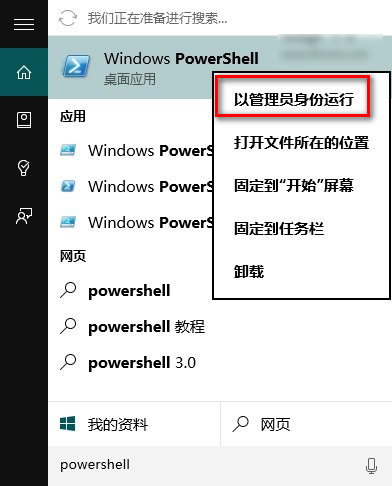
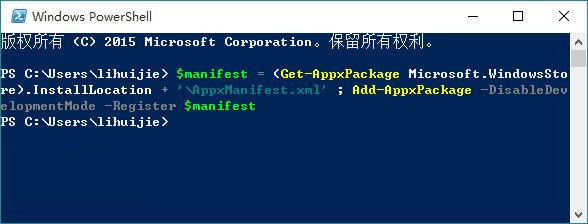
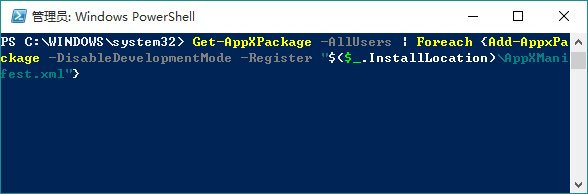
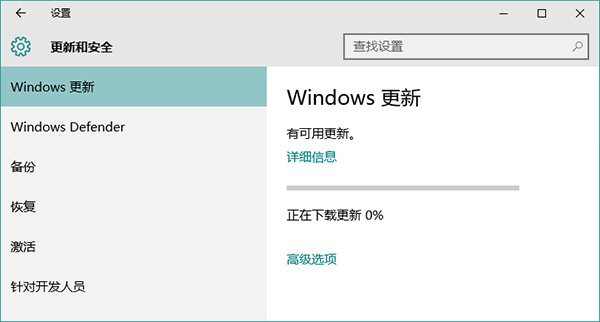
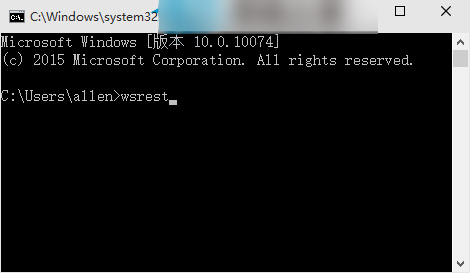
方案一:1、点击任务栏的搜索(Cortana小娜)图标,输入Powershell,在搜索结果中右键单击Powershell,选择“以管理员身份运行”
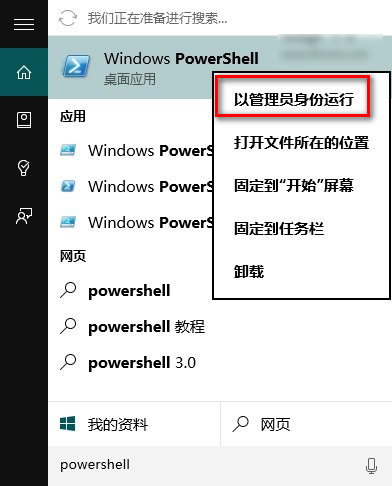
2、执行以下命令:
① 针对Win10应用商店打不开的情况,请输入以下命令(复制粘贴即可)回车:
$manifest = (Get-AppxPackage Microsoft.WindowsStore).InstallLocation + 'AppxManifest.xml' ; Add-AppxPackage -DisableDevelopmentMode -Register $manifest
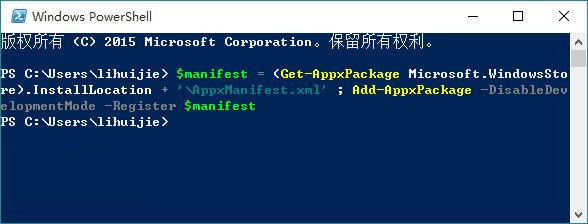
② 针对Win10应用打不开的情况,请输入以下命令:
Get-AppXPackage -AllUsers | Foreach {Add-AppxPackage -DisableDevelopmentMode -Register "$($_.InstallLocation)AppXManifest.xml"}
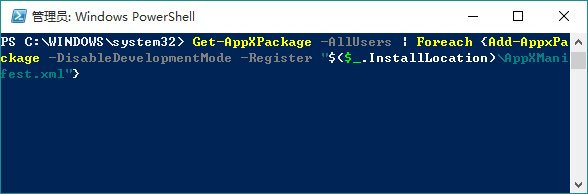
3、打开设置—更新和安全—Windows更新(可直接点此打开),把所有已检测到的更新全部安装完成。
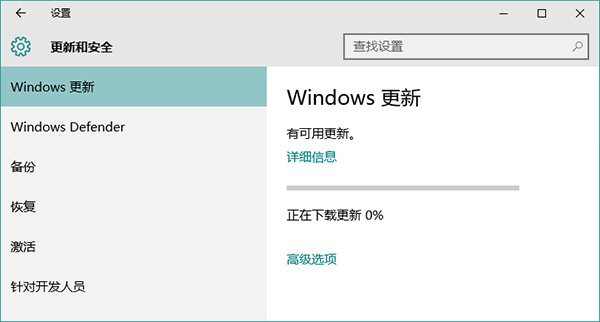
方案二:1、在Win10系统下按WIN+X 组合键,然后选择“命令提示符(管理员)”
2、如果弹出用户帐户控制窗口,请点击确定,打开命令提示符后输入:wsreset 回车;
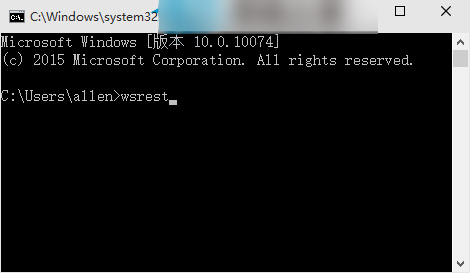
3、 应用商店会被打开,并提示“已清除应用商店的缓存。现在可以在应用商店中浏览应用”。
看完这篇关于win10系统应用商店闪退的解决方法的教程,不会的小伙伴们来跟着小编一起学习吧!相信可以帮助到大家。
相关教程推荐
- 2021-07-06 dnf闪退怎么解决win7,dnf闪退怎么解决win732位2G内
- 2021-07-13 win7雨木,win7雨木林风纯净版
- 2021-05-22 主编帮您xp系统打开Autocad2010闪退的具体教程
- 2021-06-14 技术编辑为你解说xp系统电脑中游戏出现闪退的具
- 2021-06-06 大师解答win8系统打开Ie浏览器出现闪退现象的方
- 2021-06-14 微软表示win8系统内置应用和应用商店总是闪退的
- 2021-06-09 技术员为你示范win8系统电脑应用出现闪退的处理
- 2021-06-10 老司机处置win8系统玩《龙珠:超宇宙》出现闪退
- 2021-07-14 帮你win8系统应用闪退的图文教程
- 2021-06-23 老司机搞定win8系统系统QQ影音闪退的解决教程
热门教程